禁用ie工具栏internet选项的方法有四种
技巧gpeditmsc 组策略应用大全
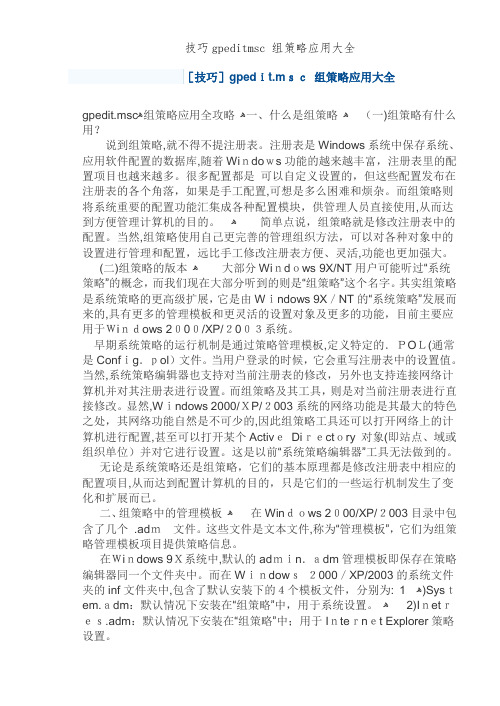
[技巧]gpedit.msc组策略应用大全gpedit.mscﻫ组策略应用全攻略ﻫ一、什么是组策略ﻫ(一)组策略有什么用?说到组策略,就不得不提注册表。
注册表是Windows系统中保存系统、应用软件配置的数据库,随着Windows功能的越来越丰富,注册表里的配置项目也越来越多。
很多配置都是可以自定义设置的,但这些配置发布在注册表的各个角落,如果是手工配置,可想是多么困难和烦杂。
而组策略则将系统重要的配置功能汇集成各种配置模块,供管理人员直接使用,从而达到方便管理计算机的目的。
ﻫ简单点说,组策略就是修改注册表中的配置。
当然,组策略使用自己更完善的管理组织方法,可以对各种对象中的设置进行管理和配置,远比手工修改注册表方便、灵活,功能也更加强大。
(二)组策略的版本ﻫ大部分Windows 9X/NT用户可能听过“系统策略”的概念,而我们现在大部分听到的则是“组策略”这个名字。
其实组策略是系统策略的更高级扩展,它是由Windows 9X/NT的“系统策略”发展而来的,具有更多的管理模板和更灵活的设置对象及更多的功能,目前主要应用于Windows 2000/XP/2003系统。
早期系统策略的运行机制是通过策略管理模板,定义特定的.POL(通常是Config.pol)文件。
当用户登录的时候,它会重写注册表中的设置值。
当然,系统策略编辑器也支持对当前注册表的修改,另外也支持连接网络计算机并对其注册表进行设置。
而组策略及其工具,则是对当前注册表进行直接修改。
显然,Windows 2000/XP/2003系统的网络功能是其最大的特色之处,其网络功能自然是不可少的,因此组策略工具还可以打开网络上的计算机进行配置,甚至可以打开某个ActiveDirectory 对象(即站点、域或组织单位)并对它进行设置。
这是以前“系统策略编辑器”工具无法做到的。
无论是系统策略还是组策略,它们的基本原理都是修改注册表中相应的配置项目,从而达到配置计算机的目的,只是它们的一些运行机制发生了变化和扩展而已。
IE各个设置选项的注册表项注册表项键值及其意义

IE各个设置选项的注册表项注册表项键值及其意义设置注册表项,键值及其意义查找有关键值,请用“Ctrl+F”HKEY_CURRENT_USER\Software\Policies\Microsoft\Internet Explorer\Control Panel]〖Internet Explorer选项类〗"HomePage"=dword:00000001 ;禁止更改IE主页设置〖0=可修改〗"Cache"=dword:00000001 ;禁止更改Internet临时文件设置〖0=可修改〗"History"=dword:00000001 ;禁止更改历史记录设置〖0=可修改〗"Colors"=dword:00000001 ;禁止修改【文字】和【背景】的颜色〖0=可修改〗"Links"=dword:00000001 ;禁止修改【链接】颜色设置〖0=可修改〗"Languages"=dword:00000001 ;禁止修改【语言】设置〖0=可修改〗"Accessibility"=dword:00000001 ;禁止修改【辅助功能】颜色设置〖0=可修改〗"Rating"=dword:00000001 ;禁止修改分级设置〖0=可修改〗"Certificates"=dword:00000001 ;禁止更改证书设置〖0=可修改〗"FormSuggestPasswords"=dword:00000001 ;禁止使用保存密码〖0=可修改〗"Profiles"=dword:00000001 ;禁用更改配置文件〖0=可修改〗"ConnwizAdminLock"=dword:00000001 ;禁用Internet连接向导〖0=可修改〗"ConnectionSettings"=dword:00000001 ;禁止更改连接设置〖0=可修改〗"Proxy"=dword:00000001 ;禁止修改代理服务器设置〖0=可修改〗"Messaging"=dword:00000001 ;禁止修改关联程序(邮件、新闻组、呼叫)〖0=可修改〗"CalendarContact"=dword:00000001 ;禁止修改关联程序(日历、联系人列表)〖0=可修改〗"Check_If_Default"=dword:00000001 ;禁止修改默认浏览器〖0=可修改〗"Advanced"=dword:00000001 ;禁止修改高级选项卡〖0=可修改〗"ResetWebSettings"=dword:00000001 ;限制还原为默认值〖0=可修改〗〖屏蔽Internet Explorer选项卡类〗"GeneralTab"=dword:00000001 ;屏蔽【常规】选项卡〖0=显示〗"SecurityTab"=dword:00000001 ;屏蔽【安全】选项卡〖0=显示〗"ContentTab"=dword:00000001 ;屏蔽【内容】选项卡〖0=显示〗"ConnectionsTab"=dword:00000001 ;屏蔽【连接】选项卡〖0=显示〗"ProgramsTab"=dword:00000001 ;屏蔽【程序】选项卡〖0=显示〗"AdvancedTab"=dword:00000001 ;屏蔽【高级】选项卡〖0=显示〗[HKEY_CURRENT_USER\Software\Policies\Microsoft\Internet Explorer\Restrictions]〖Internet Explorer菜单类〗"NoFavorites"=dword:00000001 ;屏蔽【收藏】菜单〖0=显示〗"NoBrowserContextMenu"=dword:00000001 ;屏蔽【鼠标右键】〖0=显示〗"NoFileNew"=dword:00000001 ;禁用【新建】菜单项〖1=禁止〗"NoFileOpen"=dword:00000001 ;屏蔽【打开】命令〖1=禁止〗"NoBrowserSaveAs"=dword:00000001 ;屏蔽【另存为】命令〖1=禁止〗"NoBrowserSaveWebComplete"=dword:00000001 ;屏蔽【另存为Web页】命令〖0=可以保存全部类型〗"NoBrowserColse"=dword:00000001 ;限制【关闭】IE窗口〖1=限制〗"NoTheaterMode"=dword:00000001 ;限制【全屏幕】显示〖1=限制〗"NoViewSource"=dword:00000001 ;限制查看【源文件】〖1=限制〗"NoBrowserOptions"=dword:00000001 ;限制使用【Internet 选项】命令〖1=限制〗"NoHelpItemTipOfTheDay"=dword:00000001 ;屏蔽【每日提示】〖1=屏蔽〗"NoHelpItemNetscapeHelp"=dword:00000001 ;屏蔽【Netscape用户】命令〖1=屏蔽〗"NoHelpItemTutorial"=dword:00000001 ;屏蔽【教程】命令〖1=屏蔽〗"NoHelpItemSendFeedback"=dword:00000001 ;屏蔽【发送反馈意见】命令〖1=屏蔽〗"NoOpenInNewWnd"=dword:00000001 ;屏蔽【新窗口中打开】命令〖1=屏蔽〗"NoSelectDownloadDir"=dword:00000001 ;限制【目标另存为】命令〖1=限制〗"NoFindFiles"=dword:00000001 ;屏蔽【F3】搜索命令〖1=屏蔽〗[HKEY_CURRENT_USER\Software\Policies\Microsoft\Internet Explorer\Infodelivery\Restrictions]〖脱机Web网页〗"NoAddingChannels"=dword:00000001 ;禁用【添加频道】〖1=屏蔽〗"NoRemovingChannels"=dword:00000001 ;禁用【删除频道】〖1=屏蔽〗"NoScheduledUpdates"=dword:00000001 ;禁用【所有已计划的脱机页】〖1=屏蔽〗"NoAddingsSubscriptions"=dword:00000001 ;禁用【添加脱机页计划】〖1=禁用〗"NoRemovingSubscriptions"=dword:00000001 ;禁用【删除脱机页计划】〖1=屏蔽〗"NoChannelLogging"=dword:00000001 ;禁用【脱机页记数】〖1=屏蔽〗"NoChannelUI"=dword:00000001 ;完全禁用【频道用户界面】〖1=屏蔽〗〖制定预定限制标准〗"MaxSubscriptionSize"="" ;网站预定的最大容量KB上限"MaxSubscriptionCount"="" ;脱机页数目上限"MinUpdateInterval"="" ;计划更新间隔的最少分数"UpdateExcludeBegin"="" ;禁用计划更新的开始时间"UpdateExcludeEnd"="" ;禁用计划更新的结束时间[HKEY_LOCAL_MACHINE\System\CurrentControlSet\Service s\TcpIp\Parameters]"ArpRetryCount"=dword:00000000 ;设置传送ASP次数1-3 "DefaultTTL"=dword:00000000 ;设置TTL(Time to Live)时间1-255"DisalbeDHCPMediaSense"=dword:00000000 ;取得DHCP协议〖0=关闭〗"IPEnableRouter"=dword:00000000 ;允许IP路由(将包传送到整个网络)〖0=允许〗"DatabasePath"="" ;存储标准Internet数据库路径"ForwardBufferMemory"=dword:00000000 ;定义转发缓冲区大小1480的整数倍"EnableBcastArpReply"=dword:00000000 ;对不是单播的ARP 请求作出回应〖1=响应〗"UseDomainNameDevolution"=dword:00000000 ;使用DNS 名称解释〖1=使用〗"DefaultRegistrationTTL"=dword:00000000 ;指定TTL时间0X0-0XFFFFFFFF"DisableReplaceAddressesInConflicts"=dword:00000000;是否覆盖现存的资源记录〖0=DNS使用本身IP地址〗[HKEY_LOCAL_MACHINE\System\CurrentControlSet\Service s\RasMan\Parameters]"ProhibitIpSec"=dword:00000000 ;使用RAS的L2TP功能〖1=关闭〗"DisableSavePassWord"=dword:00000000 ;不缓存登录密码〖1=强迫输入密码〗"Logging"=dword:00000000 ;记录连接端口〖1=记录〗"AuthenticateTime"=dword:00000000 ;等待确认时间(秒)"AutoDisconnect"=dword:00000000 ;自动断线时间(0X1-0XFFFFFFFF)"TimeoutBase"=dword:00000000 ;增加NetBios网关对RAS的等待时间(秒)"NetBiosRouting"=dword:00000000 ;RAS NetB IOS广播方式0不前导1客户到广域网2与1反3双向[HKEY_LOCAL_MACHINE\System\CurrentControlSet\Service s\RasMan\Parameters\NetBiosGateway]"EnableBroadcast"=dword:00000000 ;使用RAS数据广播〖1=广播〗"MaxBcastDgBuffered"=dword:00000000 ;指定RAS的最大广播值(RAS客户端)"MaxDgBufferedGroupName"=dword:00000000 ;指定RAS的最大广播值(工作组)"SettingMeaningRemark"=dword:00000000 ;控制RAS连接的使用等级[HKEY_LOCAL_MACHINE\System\CurrentControlSet\Service s\WINS\Parameters]"BrustHanding"=dword:00000000 ;启用客户端请求丢失时仍回传成功响应〖0=启用〗"DbFileNm"="" ;WINS数据库路径"DoBackupOnTerm"=dword:00000000 ;停用WINS服务时自动备份数据库〖1=自动备份〗"InitTimePause"=dword:00000000 ;WINS服务启动在暂停状态(确保重写前不会有新的登记)"LogDetailedEvents"=dword:00000000 ;WINS服务的记录等级0=记录错误1=所有事件"LoggingOn"=dword:00000000 ;把WINS记录的改变写入到记录文件中〖1=记录〗"LogFilePath"="" ;记录文件的路径"NoOfWordThreads"=dword:00000000 ;控制WINS服务的线程数目1-40[HKEY_LOCAL_MACHINE\System\CurrentControlSet\Service s\RemoteAccess\Parameters]"NetBiosGatewayEnable"=dword:00000000 ;限制看到整个网络〖0=限制〗"CallbackTime"=dword:00000000 ;RAS回电等待时间(单位为秒) "AuthenticateRetries"=dword:00000000 ;RAS允许最大连接重试次数"EnabledAudit"=dword:00000000 ;对RAS进行检查〖1=检查〗[HKEY_LOCAL_MACHINE\System\CurrentControlSet\Service s\RemoteAccess\Parameters\NetBiosGateway]"McastFwdWhenSessionTraffic"=dword:00000000 ;增加RAS 的网络流量〖1=增加流量〗"EnableNetBiosSessionsAuditing"=dword:00000000;记录NetBios流量〖1=记录〗"RemoteListen"=dword:00000000 ;加强对本地网络的使用权限〖1=较大权限〗[HKEY_LOCAL_MACHINE\System\CurrentControlSet\Service s\RemoteAccess\Parameters\IP]"WINSNameServer"="" ;修改RAS WINS服务器名称(服务器IP 或名称)[HKEY_LOCAL_MACHINE\System\CurrentControlSet\Services\DHCPServer]"Activity[HKEY_LOCAL_MACHINE\Software\Microsoft\Windows\Curr entVersion\Policies\Explorer]"ForceActiveDesktopOn"=dword:00000001 ;强制使用【活动桌面】"NoActiveDesktop"=dword:00000001 ;禁用Active Desktop "NoActiveDesktopChanges"=dword:00000001 ;禁止修改Active Desktop"ClassicShell"=dword:00000001 ;使用传统外壳"NoComponents"=dword:00000001 ;禁用【活动桌面】所有功能"NoInternetIcon"=dword:00000001 ;隐藏桌面【IE图标】"NoNetHood"=dword:00000001 ;隐藏【网上邻居】"NoComputersNearMe"=dword:1 ;隐藏【网上邻居】里的【邻近的计算机】"NoRecentDocsNetHood"=dword:00000001 ;不将文件记录到网上邻居窗口(2000)"NoDesktop"=dword:00000001 ;禁用显示属性(隐藏桌面上所有图标)!"NoCommonGroups"=dword:00000001 ;隐藏菜单中的共享程序"NoFavoritesMenu"=dword:00000001 ;取消〖收藏夹〗项"NoRun"=dword:00000001 ;取消〖运行〗项"NoFind"=dword:00000001 ;取消〖查找〗项"NoSetActiveDesktop"=dword:00000001 ;关闭Setting中Active Desktop项"NoChangeStartMenu"=dword:00000001 ;禁止拖放更改开始菜单中项"NoFolderOptions"=dword:00000001 ;关闭Setting中文件夹选项"NoSMHelp"=dword:00000001 ;取消〖帮助〗项"NoSMMyDocs"=dword:00000001 ;取消〖文档〗项"NoRecentDocsMenu"=dword:00000001 ;取消〖文档〗项"NoRecentDocsHistory"=dword:00000001 ;不在文档项中记录信息"MaxRecentDocs"=dword:00000001 ;0X0到0XFFFFFFFF--文档中记录数目"ClearRecentDocsOnExit"=dword:00000001 ;退出时清除〖文档〗内容"StartMenuLogoff"=dword:00000001 ;取消〖注销〗项(不影响安全模式)"NoLogoff"=dword:00000001 ;取消〖注销〗项"ForceStartMenuLogoff"=dword:00000001 ;强制显示〖注销〗项"NoClose"=dword:00000001 ;取消〖关机〗项"NoSetFolders"=dword:00000001 ;屏蔽开始菜单->设置中控制面板和打印机"NoFolderOptions"=dword:00000001 ;屏蔽文件夹选项命令"NoSetTaskbar"=dword:00000001 ;禁止修改Taskbar和Start 菜单的设置"NoTrayContextMenu"=dword:00000001 ;禁止任务栏属性菜单"Nostarbanner"=dword:00000001 ;关闭〖点击这里开始〗"NoStartMenuSubFolder"=dword:00000001 ;隐藏Program 文件夹(Win2000中隐藏用户文件)"ClassicShell"=dword:00000001 ;激活Classic Shell双击式桌面=1"NoFileMenu"=dword:00000001 ;在Shell文件夹中关闭File菜单/取消"资源管理器"中运行"NoViewContextMenu"=dword:000000001 ;禁在桌面用上右键"EnforceShellExtensionSecurity"=dword:000000001;只激活认可Shell扩展"LinkResolveIgnoreLinkInfo"=dword:000000001 ;在浏览期间不跟踪Shell快捷键"NoDrives"=hex:000000000 ;隐藏磁盘"NoDrives"=dword:000000000 ;隐藏磁盘该项值从最低位(第0 位)到第25位,共26个字位,分别代表驱动器A-Z,如果第0位为1,表示不显示A,第3位为1,D。
iE浏览器的设置与使用方法与技巧

iE浏览器的设置与使用(一)启动IE要通过IE浏览器进行浏览,首先需要了解启动IE浏览器的方法并熟悉其界面。
启动IE浏览器通常有以下3种方法:1、双击桌面上的IE图标。
2、单击任务栏上的IE图标。
3、选择[开始][程序][InternetExplorer]菜单命令。
(二)Internet连接向导启动IE浏览器后,如果是第一次使用,必须对Internet连接向导进行设置才能使用,其具体操作方法如下:第一次启动IE,将弹出"Internet连接向导"对话框。
选中"手动设置Internet连接或通过局域网(LAN)连接(M)"选项,再单击"下一步"按钮。
在弹出的对话框中选中"通过电话线和调制解调器连接"选项,单击"下一步"按钮。
在弹出的对话框中填写连入ISP的区号、电话号码以及国家(地区)名称和代码后单击"下一步"按钮。
在弹出的对话框中填写用户名和密码后,单击"下一步"按钮,弹出对话框。
(三)进入IE浏览器操作界面:1、标题栏标题栏左边显示的是当前Web页中定义的名称,右边分别为最小化按钮、最大化按钮和关闭按钮。
2、菜单栏菜单栏可以实现对Web文档的编辑、保存、复制以及获取帮助信息等操作。
它包括文件、编辑、查看、收藏、工具、和帮助等6个菜单项。
3、工具栏工具栏主要提供了一些便于浏览的快捷按钮,包括:后退、前进、停止、刷新、主页等按钮,单击相应的按钮可以完成相应的功能。
4、地址栏地址栏用来输入浏览Web页的地址,一般显示的是当前页的URL地址。
单击地址栏右侧的向下箭头,将弹出一个下拉式列表框,其中列出了曾经输入的Web地址,单击其中一个地址即可登录到相应的Web站点。
5、链接栏可以快速链接Microsoft公司推荐的或自己加入链接栏的站点。
6、工作区工作区用于显示浏览的信息。
网页保存的不同方法
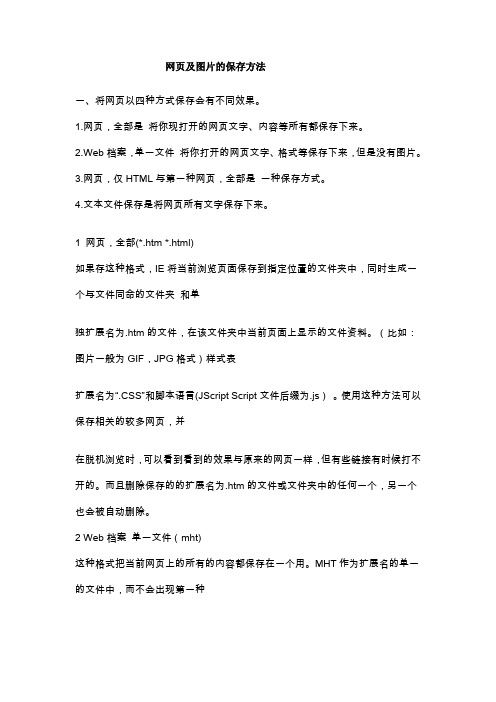
网页及图片的保存方法一、将网页以四种方式保存会有不同效果。
1.网页,全部是将你现打开的网页文字、内容等所有都保存下来。
2.Web档案,单一文件将你打开的网页文字、格式等保存下来,但是没有图片。
3.网页,仅HTML与第一种网页,全部是一种保存方式。
4.文本文件保存是将网页所有文字保存下来。
1 网页,全部(*.htm *.html)如果存这种格式,IE将当前浏览页面保存到指定位置的文件夹中,同时生成一个与文件同命的文件夹和单独扩展名为.htm的文件,在该文件夹中当前页面上显示的文件资料。
(比如:图片一般为GIF,JPG格式)样式表扩展名为“.CSS”和脚本语言(JScript Script文件后缀为.js)。
使用这种方法可以保存相关的较多网页,并在脱机浏览时,可以看到看到的效果与原来的网页一样,但有些链接有时候打不开的。
而且删除保存的的扩展名为.htm的文件或文件夹中的任何一个,另一个也会被自动删除。
2 Web档案单一文件(mht)这种格式把当前网页上的所有的内容都保存在一个用。
MHT作为扩展名的单一的文件中,而不会出现第一种方式那样的文件夹,这个文件由于保留了网页的所有内容,所以也比上一种方式的文件要大的多(其实主要是因为图片占用的空间比较多),不过只有一个文件,所以相对来讲更方便保存。
3 Web页仅(*.htm *.html)方式与第一种方式相比,这种方式只是生成一个HTML文件而不会创建同名的文件夹,所以它将不保存网页中的图片等信息(用第一种方式保存在文件夹下的内容),如果你只是希望保存网页中的文字内容或者当前网页的纯粹的文字,可以保存为这种格式,不过它所占的空间相对于第一种也比较小。
4 文本文件(*.txt)如果用“文本文件(*.txt)”这种方式保存,IE则会删除当前页面中所有的页面格式,(包括标签,表格等),只把文字内容留下;和web页,仅(*.htm *.html)格式不同的是,它最后得到的是一个纯文本的文件(后者的文字仍然在页面的原来的位置上)。
更改IE11浏览器的安全与隐私设置
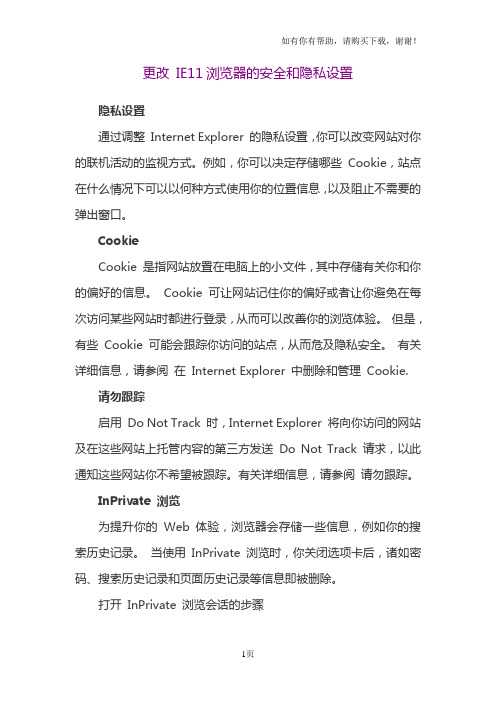
更改IE11浏览器的安全和隐私设置隐私设置通过调整Internet Explorer 的隐私设置,你可以改变网站对你的联机活动的监视方式。
例如,你可以决定存储哪些Cookie,站点在什么情况下可以以何种方式使用你的位置信息,以及阻止不需要的弹出窗口。
CookieCookie 是指网站放置在电脑上的小文件,其中存储有关你和你的偏好的信息。
Cookie 可让网站记住你的偏好或者让你避免在每次访问某些网站时都进行登录,从而可以改善你的浏览体验。
但是,有些Cookie 可能会跟踪你访问的站点,从而危及隐私安全。
有关详细信息,请参阅在Internet Explorer 中删除和管理Cookie.请勿跟踪启用Do Not Track 时,Internet Explorer 将向你访问的网站及在这些网站上托管内容的第三方发送Do Not Track 请求,以此通知这些网站你不希望被跟踪。
有关详细信息,请参阅请勿跟踪。
InPrivate 浏览为提升你的Web 体验,浏览器会存储一些信息,例如你的搜索历史记录。
当使用InPrivate 浏览时,你关闭选项卡后,诸如密码、搜索历史记录和页面历史记录等信息即被删除。
打开InPrivate 浏览会话的步骤1.在“开始”屏幕上,点击或单击Internet Explorer 以打开Internet Explorer。
2.从底部向上轻扫(或右键单击)以弹出应用命令。
3.点击或单击“选项卡工具”按钮然后点击或单击“新建InPrivate 选项卡”。
在桌面中打开InPrivate 浏览会话的步骤右键单击任务栏上的Internet Explorer 图标,并选择“启动InPrivate 浏览”。
在InPrivate 浏览会话中关闭加载项的步骤1.打开桌面,然后点击或单击任务栏中的Internet Explorer 图标。
2.点击或单击“工具”按钮,然后点击或单击“Internet 选项”。
ie浏览器internet选项打不开怎么办

ie浏览器internet选项打不开怎么办大家第一次接触电脑应当是网上查一些资料,接触的第一个软件应该是IE浏览器,也知道IE浏览器中Internet选项是非常重要的,它对很多重要的属性进行设置。
下面是店铺整理的一些关于ie浏览器internet选项打不开的相关资料,希望对你有帮助!ie浏览器internet选项打不开的解决方法1、先在Win7系统下,使用Win+R键调出运行对话框,然后在运行窗口中输入gpedit.msc命令,打开本地组策略编辑器;2、本地组策略编辑器下,依次展开“用户配置”-“管理模板”-“Internet explore”-“浏览器菜单”;3、接着在右侧窗格中找到“工具菜单:禁用Internet选项”,并双击打开将它设置为“已禁止”,然后再保存后退出本地组策略编辑器。
IE打不开网页的原因和解决方法一、网络设置的问题这种原因比较多出现于需要手动指定IP、网关、DNS服务器联网方式下,及使用代理服务器上网的。
仔细检查计算机的网络设置。
二、DNS服务器的问题当IE无法浏览网页时,可先尝试用IP地址来访问,如果可以访问,那么应该是DNS的问题,造成DNS的问题可能是连网时获取DNS出错或DNS服务器本身问题,这时你可以手动指定DNS服务(地址可以是你当地ISP提供的DNS服务器地址,也可以用其它地方可正常使用DNS服务器地址。
在网络的属性里进行(控制面板—网络和拔号连接—本地连接—右键属性—TCP/IP协议—属性—使用下面的DNS服务器地址)。
不同的ISP有不同的DNS地址。
有时候则是路由器或网卡的问题,无法与ISP的DNS服务连接,这种情况的话,可把路由器关一会再开,或者重新设置路由器。
还有一种可能,是本地DNS缓存出现了问题。
为了提高网站访问速度,系统会自动将已经访问过并获取IP地址的网站存入本地的DNS缓存里,一旦再对这个网站进行访问,则不再通过DNS服务器而直接从本地DNS缓存取出该网站的IP地址进行访问。
计算机应用基础IE浏览器设置学习笔记

计算机应用基础IE浏览器设置学习笔记一、IE浏览器设置简介Internet Explorer浏览器(简称IE浏览器)是能够接收用户的请求信息,并到相应网站获取网页内容的专用软件。
IE浏览器的使用和各种设置是考查的重点,同学们需要认真实践,熟练掌握各种操作,相信经过一段时间的练习之后大家都能掌握这部分的内容。
Internet选项的常规设置、安全选项、隐私、高级设置、IE浏览器的收藏夹等是常考的知识点,需要大家重点练习。
本期学习笔记重点介绍Internet Explorer浏览器的常规设置、高级设置、安全设置和内容设置四个常考知识点。
二、常考知识点分析常考知识点一:Internet常规设置Internet常规设置主要在Internet选项的“常规”选项卡中进行设置和修改。
大家需要记住“常规”选项卡能对哪些项进行设置,以便考试中能迅速准确的找到。
考试会怎么考呢,还是来看一道试题吧!1.设置Internet Explorer,使访问过的网址保存在历史记录的天数设为20天。
提示:题目要求设置网页保存在历史记录中的天数,使用的操作是Internet选项中的“历史记录”项。
操作步骤:“开始”菜单→打开IE浏览器→“工具”菜单栏→“Internet 选项”菜单→在“常规”选项卡中的“网页保存在历史记录中的天数”设置为20天→确定 关键点:本操作的关键是要确定在什么位置修改网页保存在历史记录中的天数,很多同学是因为不知道在哪里修改而不能完成操作的。
所以切记在Internet选项的“常规”选项卡中修改。
请到微习网的计算机应用基础课中进行动手操作。
✍知识点扩展IE浏览器允许用户对起始主页、历史记录和临时文件等进行设置,以满足用户的需要和个人习惯,通过“工具”菜单栏中Internet选项的“常规”进行设置。
(1)IE浏览器主页设置:用户可以自己选择IE浏览器打开时显示的网站主页,如使用当前正在访问的网址、使用默认的网址或使用空白页。
IE常见问题解决方案大全

IE常见问题解决方案大全1、屏蔽3721插件。
打开IE,选择"工具"-"Internet选项"-"安全"-"受限制的站点"-"站点",添加进受限站点中,确定。
将所有有关ActiveX的选项均设为"禁用"。
如果你使用的是WINXP系统,也可以把插件安装到不信任的证书里,这样也可以避免3721插件的跳出。
2、网际快车(FLASHGET),但是用右键"使用网际快车下载"没有反应。
不要把FLASHGET以及NETANTS装在中文路径下,例如:D:网际快车。
因为网际快车的右键功能是调用Jccatch.dll文件实现的,而系统使用一个DLL文件要先用REGSVR32命令进行注册,但是REGSVR32不支持中文路径名,所以会造成这种情况。
如果你是重装的系统,只要运行一次REGSVR32 Jccatch.dll即可继续使用了。
如果提示模块找不到的话,可以用记事本写一个BA T批处理文件,内容为"REGSVR32 Jccatch.dll"(红色双引号部分),然后把这个BA T文件拷贝到FLASHGET安装文件夹中运行。
3、不小心把桌面的Internet Explorer图标删除了,怎样恢复?打开IE-工具-Internet选项-高级-选取"在桌面显示Internet Explorer"。
或者选择"属性"在"显示属性"中选择"桌面"然后再选择"自定义桌面"把"Internet Explorer"的复选框勾起来就可以了!4、IE窗口最小化。
(1)打开"注册表编辑器",找到[HKEY_CURRENT_USER\Software\ Microsoft\Internet ExplorerDesktop \Old WorkAreas] ,然后选中窗口右侧的"OldWorkAreaRects",将其删除。
internert选项
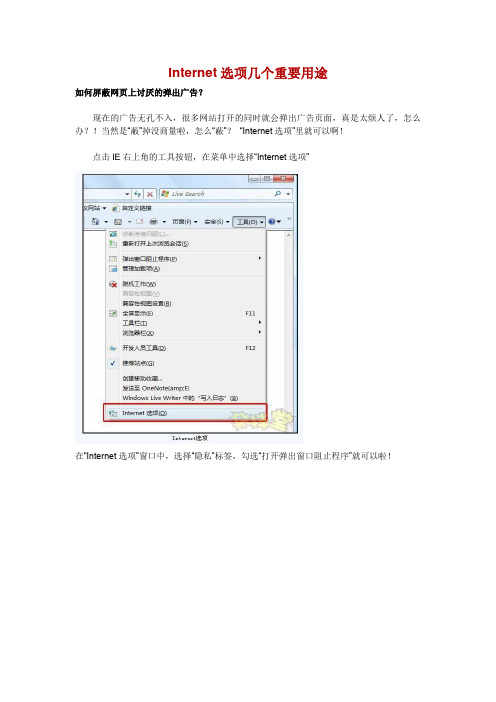
Internet选项几个重要用途如何屏蔽网页上讨厌的弹出广告?现在的广告无孔不入,很多网站打开的同时就会弹出广告页面,真是太烦人了,怎么办?!当然是“蔽”掉没商量啦,怎么“蔽”?“Internet选项”里就可以啊!点击IE右上角的工具按钮,在菜单中选择“Internet选项”在“Internet选项”窗口中,选择“隐私”标签,勾选“打开弹出窗口阻止程序”就可以啦!如上图所示您还可以点击设置,进行更高级的设置。
可以在“例外情况”中添加允许的网站列表,还可以在“筛选级别”中选择“高”、“中”、“低”三个筛选级别现在您再也不用被弹出广告骚扰了!Q:如何关闭不停弹出的拨号提示?要说现在这移动办公是越来越流行了,大家都拿着笔记本不停移动着办公,从家到公司,从公司到咖啡厅,从咖啡厅到机场……可是不同的办公地点登陆互联网的方式是不同的,在家一般咱都用ADSL拨号上网,可到公司就不用了,插上网线就可以自动登陆啦!可咱在家设置的ADSL拨号可没闲着,总会不停的跳出拨号连接的提示框,别提多讨厌了,怎么才能让它不出来呢?“Internet选项”里就能搞定啦!在“Internet选项”的“连接”标签里,点选“从不进行拨号连接”,“确定”!欧拉,就这么简单!Q:如何清除自动保存的登陆密码?每次进入一个新网站,要输入用户名和密码时,系统总会提示,是否需要记住密码以方便下一次登陆,一般我都会选“否”,不过有的时候操作太快,或者鼠标没操纵好,也有一时不慎点了“是”的时候,这要是普通网站就无所谓了,要是邮箱之类的私人地界,就有点麻烦了,只要有人能猜中用户名的第一个字母,这就算是解密了,怎么办?“Internet选项”来帮咱!在“Internet选项”中选择“内容”标签,在“自动完成”栏点击“设置”在“自动完成设置”窗口中不要勾选“表单上的用户名和密码”,以后就再也不会自动保存我们的密码了对于我们已经点了保存的密码怎么办?在“Internet选项”也可以清除哦!在“Internet选项”中的“常规”标签下“浏览历史记录”栏中选择“删除”勾选“密码”项,点击“删除”,现在好了,所有记录都没了!放心多拉!(正如你所见,通过这里还可以删除Internet临时文件、Cookie、历史记录、表单数据等等)Q:如何恢复IE为默认浏览器?自己的电脑有的时候总免不了会给别人用,可经过别人手之后,好多设置就会被改掉,上次我把我电脑借给同事出差用,结果回来电脑里就被装了一个我用不惯的浏览器,而且还被设成了默认浏览器,真让人不爽!改吧!在“Internet选项”窗口中选择“程序”标签,在“默认的Web浏览器”栏中点击“设为默认值”,“确定”!恩,现在好啦!Q:如何清除烦人的加载项其实很多加载项还是不错的,能让我们上网更顺畅,比如IE8新推出的加速器功能,而且大多数加载项都会通过提示框来获得我们的允许才会加载,不过也总有一些不自觉的网站或软件会不经我们允许在背地里加载,这就比较讨厌了,当然要除掉!还有一些加载项是我们目前已经不再使用了的,也想除掉,怎么办?您可以通过“Internet选项”中的“管理加载项”功能来完成,在IE8中这一功能有了全面改进,操作更简单了哦!在“Internet选项”中选择“程序”标签,在“管理加载项”栏点击“管理加载项”按钮瞧,咱们IE上所有的加载项都分门别类列在这里了,觉得哪个不顺眼,禁用就好啦!像加速器和搜索这一类的加载项如果不需要还可以直接删除哦!当然如果您特别喜欢使用哪个加载项也可以设置为默认首选,让他们使用起来更顺手!请问工具Internet选项中的删除cookies是什么意思啊?因特网浏览器的记录标记Cookie;cookies(甜饼)HTTP协议下的一种方法,通过该方法,服务器或脚本能够在客户工作站上维护状态或状态信息。
如何解决win7IPv4无internet访问权限

win7下IPv4无internet访问权限笔记本不管是有线或是无线都可以正常联网没什么问题但发现上网本连了一段时间后就会出现网络变成感叹号无法联网!当电脑的IP发生冲突的时候也会出现ineternet无访问权限的!可以重新修改下自定义IP根据网络上有人更新了路由器的韧体版本就可以正常上网了据说是由于和win7出现的兼容性问题问题:桌面右下角的网络连接有黄色的叹号,本地连接状态里显示:IPV4无Internet访问权限无法联网第一种方法:(本人已使用)首先从Windows 7系统的开始菜单中依次点选“所有程序”/“附件”/“运行”命令,弹出对应系统的运行文本框,在其中执行“gpedit.msc”字符串命令,打开Windows 7系统的组策略控制台窗口。
依次展开“计算机配置”、“管理模板”、“系统”和“Internet 通信管理”,然后单击“Internet 通信设置”。
在详细信息窗格中,双击“关闭Windows 网络连接状态指示器活动测试”,然后单击“已启用”。
现在断开网络,然后再次连接,是否还有黄色的小图标呢。
还有?ok,重启一下电脑吧。
干净的网络连接指示。
第二种方法:把IE6选项关掉.然后再IE4里面设置好IP.格式是这样的IP 地址:192.168.1.XX(XX就是你想设置的IP 2-254)子网掩码:255.255.255.0默认网关:192.168.1.1下面就是DNS首选项咯.注意哦这里和以前不一样.你得看路由器的DNS如果不是用的路由器就直接输入电信的218.6.200.139如果是路由用户设置为168.95.1.1然后确定就可以上网了第三种方法:Suggestion 1: Reset and restart the router.建议1: 重置路由器Suggestion 2: Search and update the firmware for your router, if the firmware update is available on the manufacturer’s website.建议2: 查找并且更新路由器固件,如果固件更新在生产商网络上可用的话.Suggestion 3: Reset TCP/IP and DNS建议3: 重置TCP/IP 和DNS=====================1. Click the “Start”button, click "All programs", and click "Accessories".2. Right-click "Command Prompt", and click "Run as administrator". If you are prompted for an administrator password or confirmation, type the password or provide confirmation.3. Please enter the following commands, and press enter after eachNETSH INT IP RESETIPCONFIG /FLUSHDNS4. Restart the computer to check the issue.1. 点"开始"按钮,点"所有程序",点"附件".2. 右键点击"命令提示符",点"以管理员身份运行". 如果需要输入管理员密码.3. 然后输入以下两条命令NETSH INT IP RESETIPCONFIG /FLUSHDNS4. 重启计算机后检查问题是否还存在.Suggestion 4: Assign a static gateway建议4: 分配静态网关=====================1. Click "Start", input "NCPA.CPL" (without quotation marks) to Search box and press Enter.2. Right-click the network connection (Local Area Connection) and click "Properties".3. Click to highlight "Internet Protocol Version 4 (TCP/IPv4)" and click "Properties".4. Point "Use the following IP address". According to your router’s settings, fill in the “IP address”, “Subnet mask”and “Default gateway”.5. Click “OK”1. 点"开始",在查找栏里输入"NCPA.CPL"(没有双引号)后回车.2. 右键点本地链接,再点属性.3. 选中"Internet Protocol Version 4(TCP/IPv4)",点"属性".4. 选"使用下面的IP地址",然后根据你当前网络的路由器配置,填写"IP地址","子网掩码"和"默认网关".5. 点"确定".第四种方法:在WIN7系统下使用路由器上网时都会出现该问题,系统托盘的网络图标显示黄色叹号,并且显示已连接路由,无internet访问权限。
禁用INTERNET选项的四种方法

禁用INTERNET选项的四种方法禁用INTERNET选项的四种方法有人反映我那个修复ie工具栏internet选项不能用,但是奇怪的是,我以前有叫朋友去测试那个,可以的啊,而且我机子也可以。
我刚开始以为操作系统不同,但是后来又询问到一个也是win98的他也出现这样的问题,而且还拍了照片。
奇怪了,难道在注册表中禁用internet选项的方法不只一个,马上上网找了一些资料,作测试,结果发现,可以禁用ie工具栏internet选项的方法有四种。
第一,禁止ie工具栏的internet选项就是点击ie的工具栏菜单的internet选项后,会出现下图的提示注册表中HKEY_CURRENT_USER\Software\Policies\Microsoft\Internet Explorer\restrictions建一个dword值名称为NoBrowserOptions设置为1,然后把所有浏览器关闭再打开就可以实现了第二,隐藏工具栏的internt选项打开ie,点击工具栏,internet选项消失了。
注册表中HKEY_CURRENT_USER\Software\Microsoft\Windows\Curren tVersion\Policies\Explorer建一个dword值名称为NoFolderOptions设置为1,需要重新启动一下就可以实现了第三,不仅ie里面的internet选项被禁用,而且在桌面的ie属性(也就是控制面板的internet),也会出现禁用情况不仅浏览器会出现桌面ie属性也会出现这个是改注册表,禁用internet里面的选项页,把六页全部禁用掉就可以了注册表中HKEY_CURRENT_USER\Software\Policies\Microsoft\Internet Explorer\Control Panel建一个dword值名称为GeneralTab设置为1,就可以隐藏常规页面1常规页面GeneralTab2安全页面SecurityTab3内容页面ContentTab4连接页面ConnectionsTab5程序页面ProgramsTab6高级页面AdvancedTab这些都象常规页面那样设置就可以了,注意,internet选项关闭再打开就可以实现最后一种方法最直接有效就是进入系统目录windows\system目录下,找出inetcpl.cpl文件,把它删除或者改名都可以让internet选项打不开。
IE浏览器知识

全文译稿Windows Internet Explorer 8 性能优化白皮书微软上周发布了一份关于Windows Internet Explorer 8 浏览器(以下简称为IE 8)性能优化的白皮书《Windows Internet Explorer 8 Performance White Paper》,指导最终用户如何优化IE 8 获得最佳的浏览器体验。
笔者将其全文翻译为了中文,并添加了少许注释,供广大IE8 用户参考。
以下以微软雅黑字体显示白皮书的译文、以Arial 字体显示笔者的注释。
《Windows Internet Explorer 8 Performance White Paper》译稿:基础部分:提高Windows Internet Explorer 8 的性能★指导最终用户优化IE 8 以获得最佳性能IE 浏览器是当今最流行、最受大众信任的浏览器之一。
自从1995 年首次发布以来,IE 一直致力于帮助Windows 计算机用户使用Internet。
IE 历代版本均针对浏览器的性能与稳定性有所升级、确保用户在浏览Internet 时拥有出众的体验,最新的IE 8 亦同时在最终用户生产力与浏览器性能两方面引入了重要改进。
IE 8 的设计初衷是成为一种可以迅速启动并载入页面的高效浏览器。
“新建选项卡-接着您想做什么”向导可以指导用户更高效、更简单地浏览Internet。
IE 8 用时开创了很多领先业界的创新性改进,例如用于提高浏览器稳定性的选项卡进程隔离技术(Tab Isolation)、自动崩溃恢复技术(Automatic Crash Recovery)等。
IE 8 的这些性能改进帮助超过三亿的用户提升了Web 浏览体验。
这份白皮书将帮助您学习如何解决一些寻常的因为IE 8 配置不当引起的网络响应缓慢问题。
我们将在复杂的浏览器系统中为您剖析一些有关如何提升IE 8 性能的提示与技巧,使您尽快学习掌握。
【mfxp】Internet选项被禁用三步骤轻松搞定

【mfxp】Internet选项被禁用三步骤轻松搞定Internet选项被禁用三步骤轻松搞定Internet选项被禁用三步骤轻松搞定是XP系统下载免费xp 官方网站为方便大家及时找到在系统优化的过程中遇到的问题和安装电脑系统过程中的常见问题而收藏的常见的有如下教程win7系统xp系统优化系统优化工具电脑系统优化系统优化大师2008_2007_2003系统优化等注册表里也没有Internet Explorer这一项,但我新建一个Internet Explorer又说这个文件名已经有了.试过雅虎助手和黄山IE恢复都不行.导入注册表信息也试过了,无效.改用傲游的话又老是出错误对话框.我是没折了.请教各位谁有妙招?遇到这种问题该如何解决呢?你可以试试以下的方法哦.一、打开IE,点选“工具”菜单,选择“Internet选项”,再点选“常规”栏,第一项“主页”就是,在“地址”一栏中显示的就是当前IE默认起始页,下方还有三个选项:“使用当前页”、“使用默认页”、“使用空白页”,你可以选择“使用空白页”,也可以选择“使用默认页”,并在地址一栏中填入你想要的主页地址,那以后你开启IE时,中文雅虎将作为你的默认主页自动出现。
二、如果按照一的方法修改后依然无效,则表示该恶意网页已经修改了你的Windows启动选项,这个时候就需要利用Windows“注册表编辑器”,来进行修复。
点选“开始”菜单,选择“运行”按钮,在“打开”栏中添写“Regedit”,选择“确定”按钮,将会弹出一个“注册表编辑器”窗口,依次打开屏幕左侧栏中“我的电脑”下的“HKEY _LOCAL_MACHINE”“Softw are”、“Windows”、“Current Version”、“RUN”文件夹,在屏幕右侧栏中选择所有于恶意网页有关的项目,点选鼠标右键,予以删除。
这个方法可以修复“起始主页”被修改的情况。
还有的情况是“默认主页”也被修改,还是重复二的过程,打开“注册表编辑器”,依次点选“HKEY_LOCAL_MACHINE”、“Software”、“Microsoft”、“Internet Explorer”、“Main”文件夹,将屏幕右侧栏中“Default_Page_URL”改为你想要的网站地址三、还有一些恶意网站除了修改你的IE默认网址外,还会在修改你的IE工具栏,例如篡改“IE标题栏”、添加“按钮”等。
IE工具栏设置变成英文了怎么办

IE工具栏设置变成英文了怎么办
在安装某些软件后,或是新安装Windows系统后,有时会出现IE 浏览器的工具栏设置项目会是英文,该怎么解决呢?下面店铺整理了IE 工具栏设置变成英文的解决方法,供你参考。
IE工具栏设置变成英文的解决方法
先查看Internet选项是否正确设置了语言,查看方法,从开始菜单中打开控制面板。
进入控制面板后,把查看方式设置为“大图标”这一项。
改为大图标后,找到“Internet 选项”,打开它。
在Internet属性窗口,进入“常规”页面,在下端有个“外观”选项,点击“语言”按钮。
在语言首选项窗口,查看列表中,是不是中文简体,如果不是,先删除掉,然后按“添加”按钮。
找到“中文(简体,中国)[zh-CN]”这一项,点“确定”。
添加到列表后,再按“确定”,一路返回都按确定,重启一下IE 浏览器,如果是因为语言设置不正确的问题就解决了。
你可能会喜欢的:。
注册表键值大全
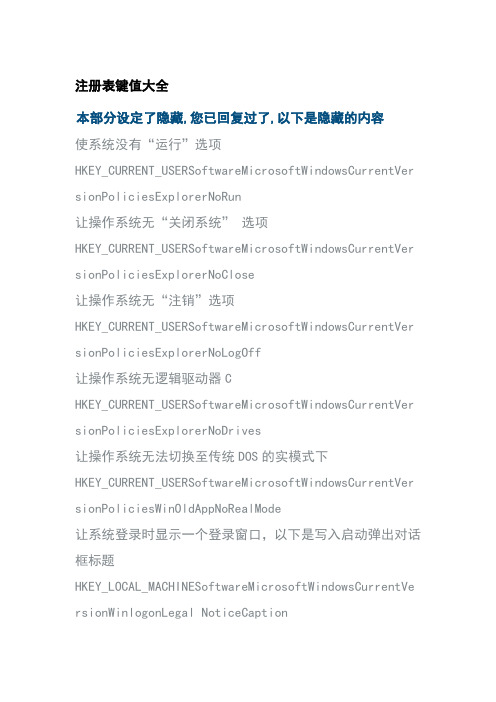
注册表键值大全本部分设定了隐藏,您已回复过了,以下是隐藏的内容使系统没有“运行”选项HKEY_CURRENT_USERSoftwareMicrosoftWindowsCurrentVer sionPoliciesExplorerNoRun让操作系统无“关闭系统”选项HKEY_CURRENT_USERSoftwareMicrosoftWindowsCurrentVer sionPoliciesExplorerNoClose让操作系统无“注销”选项HKEY_CURRENT_USERSoftwareMicrosoftWindowsCurrentVer sionPoliciesExplorerNoLogOff让操作系统无逻辑驱动器CHKEY_CURRENT_USERSoftwareMicrosoftWindowsCurrentVer sionPoliciesExplorerNoDrives让操作系统无法切换至传统DOS的实模式下HKEY_CURRENT_USERSoftwareMicrosoftWindowsCurrentVer sionPoliciesWinOldAppNoRealMode让系统登录时显示一个登录窗口,以下是写入启动弹出对话框标题HKEY_LOCAL_MACHINESoftwareMicrosoftWindowsCurrentVe rsionWinlogonLegal NoticeCaption写入启动弹出对话框内容HKEY_LOCAL_MACHINESoftwareMicrosoftWindowsCurrentVe rsionWinlogonLegal NoticeText二、对IE 相关注册表项值项的修改设置浏览器默认主页HKEY_CURRENT_USERSoftwareMicrosoftInternet Explorer MainStart PageHKEY_CURRENT_USERSoftwareMicrosoftInternet Explorer MainFirst Home Page修改启动中的输入法启动项HKEY_LOCAL_MACHINESoftwareMicrosoftWindowsCurrentVe rsionRuninternat.exe设置注册不可更改HKEY_USERS.DEFAULTSoftwareMicrosoftWindowsCurrentVe rsionPoliciesSystemDisableRegistryTools向IE右键写入菜单HKEY_CURRENT_USERSoftwareMicrosoftInternet Explorer MenuExt修改浏览器的标题栏HKEY_LOCAL_MACHINESoftwareMicrosoftInternet Explore rMainWindow TitleHKEY_CURRENT_USERSoftwareMicrosoftInternet ExplorerMainWindow Title删除IE的分级审查删除Ratings里的内容,重新启动即可.HKEY_LOCAL_MACHINEoftwareMicrosoftWindowsCurrentVer sionPoliciesRatings使打开IE时候,窗口最大化在HKEY_CURRENT_USERSoftwareMicrosoftInternet ExplorerMain 下在右边的窗口中删除Window_Placement,并且在HKEY_CURRENT_USERSoftwareMicrosoftInternet ExplorerDesktopOld WorkAreas 下在右边的窗口中删除OldWorkAreaRects 。
IE不能设置主页怎么办
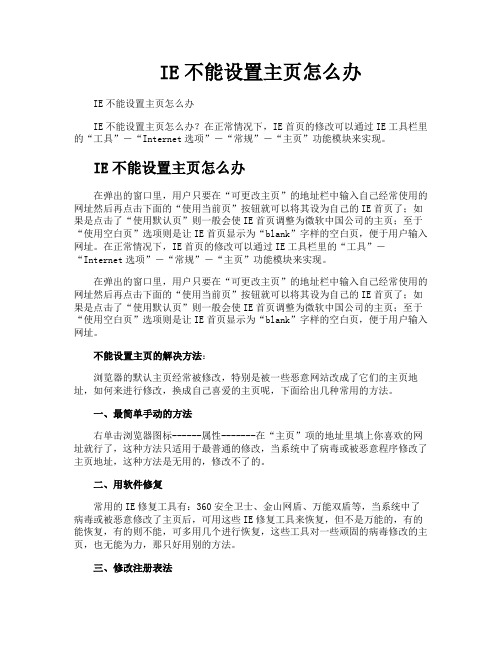
IE不能设置主页怎么办IE不能设置主页怎么办IE不能设置主页怎么办?在正常情况下,IE首页的修改可以通过IE工具栏里的“工具”-“Internet选项”-“常规”-“主页”功能模块来实现。
IE不能设置主页怎么办在弹出的窗口里,用户只要在“可更改主页”的地址栏中输入自己经常使用的网址然后再点击下面的“使用当前页”按钮就可以将其设为自己的IE首页了;如果是点击了“使用默认页”则一般会使IE首页调整为微软中国公司的主页;至于“使用空白页”选项则是让IE首页显示为“blank”字样的空白页,便于用户输入网址。
在正常情况下,IE首页的修改可以通过IE工具栏里的“工具”-“Internet选项”-“常规”-“主页”功能模块来实现。
在弹出的窗口里,用户只要在“可更改主页”的地址栏中输入自己经常使用的网址然后再点击下面的“使用当前页”按钮就可以将其设为自己的IE首页了;如果是点击了“使用默认页”则一般会使IE首页调整为微软中国公司的主页;至于“使用空白页”选项则是让IE首页显示为“blank”字样的空白页,便于用户输入网址。
不能设置主页的解决方法:浏览器的默认主页经常被修改,特别是被一些恶意网站改成了它们的主页地址,如何来进行修改,换成自己喜爱的主页呢,下面给出几种常用的方法。
一、最简单手动的方法右单击浏览器图标------属性-------在“主页”项的地址里填上你喜欢的网址就行了,这种方法只适用于最普通的修改,当系统中了病毒或被恶意程序修改了主页地址,这种方法是无用的,修改不了的。
二、用软件修复常用的IE修复工具有:360安全卫士、金山网盾、万能双盾等,当系统中了病毒或被恶意修改了主页后,可用这些IE修复工具来恢复,但不是万能的,有的能恢复,有的则不能,可多用几个进行恢复,这些工具对一些顽固的病毒修改的主页,也无能为力,那只好用别的方法。
三、修改注册表法具体操作方法是:开始------运行,在运行里的“打开”中输入命令“regedit”,启动注册表,在注册表里从编辑菜单中执行“查找”命令,在“查找目标”中输入被修改的“恶意网址”,然后进行查找,找到“Start Page”后,右单击,选择编辑,把篡改的主页地址改成所喜爱的地址或空白就行了。
IE浏览器为何有些网页能打开,有些网页打不开的6种方案仅供参考解决【精选】
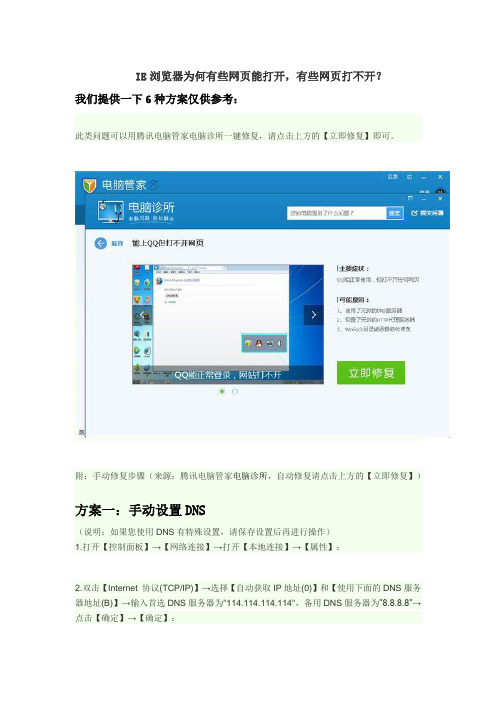
IE浏览器为何有些网页能打开,有些网页打不开?我们提供一下6种方案仅供参考:此类问题可以用腾讯电脑管家电脑诊所一键修复,请点击上方的【立即修复】即可。
附:手动修复步骤(来源:腾讯电脑管家电脑诊所,自动修复请点击上方的【立即修复】)方案一:手动设置DNS(说明:如果您使用DNS有特殊设置,请保存设置后再进行操作)1.打开【控制面板】→【网络连接】→打开【本地连接】→【属性】:2.双击【Internet 协议(TCP/IP)】→选择【自动获取IP地址(0)】和【使用下面的DNS服务器地址(B)】→输入首选DNS服务器为"114.114.114.114",备用DNS服务器为"8.8.8.8"→点击【确定】→【确定】:方案二:清除IE缓存1. 打开IE浏览器→点击【工具】→ 【Internet 选项】→【删除】:2. 勾选所有选项→点击【确定】→ 在确认窗口中点击【确定】方案三:注册IE组件点击【开始】菜单→在搜索框中输入"cmd"→按键盘enter(回车)键:在弹出的黑色窗口中,按顺序输入以下内容,按键盘enter(回车)键,再逐一完成以下全部部件注册:regsvr32 atl.dllregsvr32 shdocvw.dll regsvr32 actxprxy.dll regsvr32 urlmon.dll regsvr32 browseui.dll regsvr32 oleaut32.dll regsvr32 shell32.dll regsvr32 jscript.dll regsvr32 vbscript.dll regsvr32 mshtmled.dll regsvr32 CLBCATQ.DLL regsvr32 cscui.dll regsvr32 MLANG.DLL regsvr32 stobject.dll regsvr32 WINHTTP.dll regsvr32 msxml3.dll regsvr32 query.dll regsvr32 jscript9.dll regsvr32 hlink.dll建议点击本回答上侧【修复】按钮,使用电脑诊所一键自动完成所有修复步骤。
Win10系统如何禁止IE浏览器运行

Win10系统如何禁止IE浏览器运行有时发现电脑ie浏览器在进程中占用资源,但是我们现在已经很少使用到了,能不能禁用它运行呢?这时我们就可以选择关闭IE浏览器,那么,Win10系统要如何禁用IE浏览器呢?下面我们一起来看看。
Win10系统如何禁止IE浏览器运行?1、在小娜中输入控制面板并进入;2、点击“程序”选项进入;3、然后再点击“启用或关闭Windows功能”;4、然后在那个小窗口中找到Inetrnet Explorer 11这一项,把前面的勾勾给取消了;5、这时系统会提示“关闭Inetrnet Explorer 11可能会影响计算机上安装的其他Windows功能和程序”,点击“是”,再点击“确定”;6、过一会它就会自动把这个功能给关闭了,重启电脑后IE浏览器就看不到了。
补充:浏览器常见问题分析1.IE浏览器首次开机响应速度慢,需要数秒。
搞定办法:IE下选择工具-internet选项-连接-局域网设置-取消自动检测。
2. IE9图片显示不正常或干脆不显示,尤其是QQ空间搞定办法:工具-internet选项-高级-加速图形-运用软件而非GPU 选择。
3. 打开网页显示【Internet Explorer 已不再尝试还原此网站。
该网站看上去仍有问题。
您可以执行以下操作:转到首页】搞定方案:工具-internet选项-高级中关闭【启用崩溃自动恢复】重新启动ie后即开。
4. 下载完所需安全控件也无法运用各种网银,付款时识别不出u 盾搞定方案:据提示下载银行安全控件并安装。
插上u盾,拿建行为例:在开始菜单里-所有程序-中国建设银行E路护航网银安全组件-网银盾管理工具打开后点击你的u盾并注册。
然后重新启动浏览器(一定要完全退出再进) 进入付款网页上方会显示是否允许加载项,选择在所有站点允许。
这时候可能还需要再次重新启动浏览器进入付款页面这时候你期待的u盾密码输入框会出现。
这样就ok了5. 打开网页一直刷新-失败-刷新,无限循环搞定办法:工具-internet选项-高级-禁用脚本调试。
IE8实用功能简介
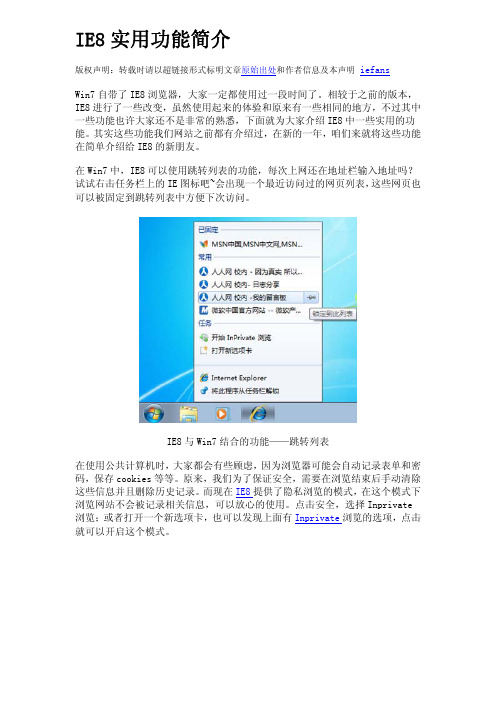
IE8实用功能简介版权声明:转载时请以超链接形式标明文章原始出处和作者信息及本声明iefansWin7自带了IE8浏览器,大家一定都使用过一段时间了。
相较于之前的版本,IE8进行了一些改变,虽然使用起来的体验和原来有一些相同的地方,不过其中一些功能也许大家还不是非常的熟悉,下面就为大家介绍IE8中一些实用的功能。
其实这些功能我们网站之前都有介绍过,在新的一年,咱们来就将这些功能在简单介绍给IE8的新朋友。
在Win7中,IE8可以使用跳转列表的功能,每次上网还在地址栏输入地址吗?试试右击任务栏上的IE图标吧~会出现一个最近访问过的网页列表,这些网页也可以被固定到跳转列表中方便下次访问。
IE8与Win7结合的功能——跳转列表在使用公共计算机时,大家都会有些顾虑,因为浏览器可能会自动记录表单和密码,保存cookies等等。
原来,我们为了保证安全,需要在浏览结束后手动清除这些信息并且删除历史记录。
而现在IE8提供了隐私浏览的模式,在这个模式下浏览网站不会被记录相关信息,可以放心的使用。
点击安全,选择Inprivate 浏览;或者打开一个新选项卡,也可以发现上面有Inprivate浏览的选项,点击就可以开启这个模式。
普通模式与隐私浏览的窗口对比可以看到,启用了隐私浏览的窗口在地址栏会有一个明显的标记,表明该窗口正处于隐私浏览模式下。
实际上隐私浏览只是隐私模式的一半内容,另一半内容叫做InPrivate筛选。
这个功能可以防止网站收集个人信息,通过单击“安全”按钮,可以启用InPrivate筛选。
以上是在网上冲浪时可能会用到的功能,下面介绍两个简单好用的关于恢复浏览器运行的功能。
有时候,浏览器因为加载了一些插件或者是上网时中招,被安装了一些插件,导致一打开浏览器就崩溃,这个时候可以使用“无加载项的Internet Explorer”。
打开的方法是点击“开始”-“所有程序”-“附件”-“系统工具”-“Internet Explorer(无加载项)”。
- 1、下载文档前请自行甄别文档内容的完整性,平台不提供额外的编辑、内容补充、找答案等附加服务。
- 2、"仅部分预览"的文档,不可在线预览部分如存在完整性等问题,可反馈申请退款(可完整预览的文档不适用该条件!)。
- 3、如文档侵犯您的权益,请联系客服反馈,我们会尽快为您处理(人工客服工作时间:9:00-18:30)。
精品文档你我共享
禁用ie工具栏internet选项的方法有四种
禁用INTERNET选项的四种简单小技巧
有人反映我那个修复ie工具栏internet选项不能用,但是奇怪的是,我以前有叫朋友去测试那个,可以的啊,而且我机子也可以。
我刚开始以为操作系统不同,但是后来又询问到一个也是win98的他也出现这样的问题,而且还拍了照片。
奇怪了,难道在注册表中禁用internet选项的方法不只一个,马上上网找了一些资料,作测试,结果发现,可以禁用ie工具栏internet选项的方法有四种。
第一,禁止ie工具栏的internet选项
就是点击ie的工具栏菜单的internet选项后,会出现下图的提示
注册表中
HKEY_CURRENT_USER\Software\Policies\Microsoft\Internet
Explorer\restrictions
建一个dword值名称为NoBrowserOptions设置为1,然后把所有浏览器关闭再打开就可以实现了
第二,隐藏工具栏的internt选项
打开ie,点击工具栏,internet选项消失了。
精品文档
你我共享
注册表中
HKEY_CURRENT_USER\Software\Microsoft\Windows\CurrentVersion\Policies\ Explorer
建一个dword值名称为NoFolderOptions设置为1,需要重新启动一下就可以实现了
第三,不仅ie里面的internet选项被禁用,而且在桌面的ie属性(也就是控制面板的internet),也会出现禁用情况
不仅浏览器会出现
桌面ie属性也会出现
这个是改注册表,禁用internet里面的选项页,把六页全部禁用掉就可以了
精品文档你我共享
注册表中
HKEY_CURRENT_USER\Software\Policies\Microsoft\Internet
Explorer\Control Panel
建一个dword值名称为GeneralTab设置为1,就可以隐藏常规页面1常规页面GeneralTab
2安全页面SecurityTab
3内容页面ContentTab
4连接页面ConnectionsTab
5程序页面ProgramsTab
6高级页面AdvancedTab
这些都象常规页面那样设置就可以了,注意,internet选项关闭再打开就可以实现
最后一种方法最直接有效
就是进入系统目录windows\system目录下,找出inetcpl.cpl文件,把它删除或者改名都可以让internet选项打不开
出师表
两汉:诸葛亮
先帝创业未半而中道崩殂,今天下三分,益州疲弊,此诚危急存亡之秋也。
然侍卫之臣不懈于内,忠志之士忘身于外者,盖追先帝之殊遇,欲报之于陛下也。
诚宜开张圣听,以光先帝遗德,恢弘志士之气,不宜妄自菲薄,引喻失义,以塞忠谏之路也。
宫中府中,俱为一体;陟罚臧否,不宜异同。
若有作奸犯科及为忠善者,宜付有司论其刑赏,以昭陛下平明之理;不宜偏私,使内外异法也。
侍中、侍郎郭攸之、费祎、董允等,此皆良实,志虑忠纯,是以先帝简拔以遗陛下:愚以为宫中之事,事无大小,悉以咨之,然后施行,必能裨补阙漏,有所广益。
将军向宠,性行淑均,晓畅军事,试用于昔日,先帝称之曰“能”,是以众议举宠为督:愚以为营中之事,悉以咨之,必能使行阵和睦,优劣得所。
精品文档你我共享
亲贤臣,远小人,此先汉所以兴隆也;亲小人,远贤臣,此后汉所以倾颓也。
先帝在时,每与臣论此事,未尝不叹息痛恨于桓、灵也。
侍中、尚书、长史、参军,此悉贞良死节之臣,愿陛下亲之、信之,则汉室之隆,可计日而待也。
臣本布衣,躬耕于南阳,苟全性命于乱世,不求闻达于诸侯。
先帝不以臣卑鄙,猥自枉屈,三顾臣于草庐之中,咨臣以当世之事,由是感激,遂许先帝以驱驰。
后值倾覆,受任于败军之际,奉命于危难之间,尔来二十有一年矣。
先帝知臣谨慎,故临崩寄臣以大事也。
受命以来,夙夜忧叹,恐托付不效,以伤先帝之明;故五月渡泸,深入不毛。
今南方已定,兵甲已足,当奖率三军,北定中原,庶竭驽钝,攘除奸凶,兴复汉室,还于旧都。
此臣所以报先帝而忠陛下之职分也。
至于斟酌损益,进尽忠言,则攸之、祎、允之任也。
愿陛下托臣以讨贼兴复之效,不效,则治臣之罪,以告先帝之灵。
若无兴德之言,则责攸之、祎、允等之慢,以彰其咎;陛下亦宜自谋,以咨诹善道,察纳雅言,深追先帝遗诏。
臣不胜受恩感激。
今当远离,临表涕零,不知所言。
